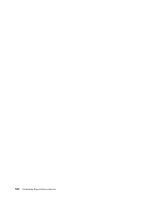Lenovo ThinkCentre Edge 91 (Turkish) User Guide - Page 109
PC-Doctor for DOS, Bir tanılama diskinin oluşturulması
 |
View all Lenovo ThinkCentre Edge 91 manuals
Add to My Manuals
Save this manual to your list of manuals |
Page 109 highlights
PC-Doctor for DOS Ayrıca, PC-Doctor for DOS tanılama programının en son sürümünü http://www.lenovo.com/support adresinden yükleyebilirsiniz. PC-Doctor for DOS tanılama programı, Windows işletim sisteminden bağımsız olarak çalışır. Windows işletim sistemini başlatamazsanız ya da bilgisayarınızda önceden kurulu olan iki tanılama programı olası bir sorunun yalıtılmasında başarılı olamazsa, PC-Doctor for DOS tanılama programını kullanın. PC-Doctor for DOS tanılama programını oluşturduğunuz bir tanılama diskinden çalıştırabilirsiniz. Bir tanılama diskinin oluşturulması Bu bölümde, bir tanılama diski oluşturmaya ilişkin yönergeler yer almaktadır. Bir tanılama diski oluşturmak için aşağıdakileri yapın: 1. Tanılama programının otomatik olarak önyüklenebilen bir CD/DVD görüntüsünü (ISO görüntüsü olarak bilinir) aşağıdaki adresten yükleyin: http://www.lenovo.com/support 2. ISO görüntüsünü içeren bir tanılama CD'si oluşturmak için herhangi bir CD/DVD yazma yazılımı kullanın. Tanılama programının bir tanılama diskinden oluşturulması Bu bölümde, bir tanılama programını oluşturduğunuz tanılama diskinden çalıştırmaya ilişkin yönergeler yer almaktadır. Tanılama programlarını, oluşturduğunuz tanılama diskinden çalıştırmak için aşağıdakileri yapın: 1. Kullanmak istediğiniz optik sürücünün başlangıç aygıt sırasında ilk başlangıç aygıtı olarak ayarlandığından emin olun. Bkz. "Başlangıç aygıtı sırasının seçilmesi ya da değiştirilmesi" sayfa: 68. 2. Bilgisayarın açık olduğundan emin olun ve daha sonra diski optik sürücüye yerleştirin. Tanılama programı açılır. Not: Başlangıç aygıtı sırasını ayarlarken diski optik sürücüye yerleştirebilirsiniz. Ancak, diski optik sürücüye, işletim sistemine girdikten sonra yerleştirirseniz, geri yükleme işlemini başlatmak için bilgisayarı yeniden başlatmanız gerekir. 3. Çalıştırmak istediğiniz tanılama sınamasını seçmek için ekranda görüntülenen yönergeleri izleyin. Not: Ek bilgi için F1 tuşuna basın. 4. Tanılama işlemini tamamladığınızda, tanılama diskini optik sürücüden çıkarın. Bölüm 10. Sorun giderme ve tanılama 97